
- •Теоретические и методические вопросы видеосъёмки и видеомонтажа
- •28 Апреля 2010 года, протокол №20
- •16 Июня 2010 года, протокол № 3
- •Оглавление
- •Введение
- •1 Цифровая видеокамера: назначение, устройство, основные характеристики.
- •1.1 Назначение, устройство, основные характеристики цифровых видеокамер
- •2. Видеосигнал для подачи на входные разъёмы телевизора или для перезаписи на другой носитель.
- •1.2 Устройства хранения видео, понятие о чересстрочной и прогрессивной развёртке
- •2 Съёмочное и вспомогательное оборудование. Классификация, назначение, подбор, подготовка
- •2.1 Классификация и назначение съёмочного, вспомогательного оборудования и дополнительного инвентаря
- •2.2 Подбор и подготовка съёмочного оборудования
- •2.2.1 Особенности подготовки видеосъёмки на открытом воздухе и в помещении
- •3 Конвертирование и сжатие видеоинформации. Форматы цифрового видео. Телевидение высокой четкости. Программное обеспечение для обработки видеоинформации.
- •3.1 Конвертирование и сжатие видеоинформации. Форматы цифрового видео mpeg, dv, wmv, hdv. Телевидение высокой четкости. Основные форматы видеозаписи цифровых камер.
- •3.1.1 Основные форматы видеозаписи цифровых камер (dv, Digital8, dvcam, mpeg-2, mpeg-4, Betacam)
- •3.2 Программное обеспечение для обработки видеоинформации.
- •4. Основные понятия о свете и постановке освещения на съёмочной площадке
- •4.1 Основные понятия о свете
- •4.2 Постановка освещения на съёмочной площадке
- •5.1 Основные термины.
- •5.2 Понятие композиции кадра
- •1. Целостность — изображение целиком охватываются взглядом как единое целое, явно не распадаясь на отдельные самостоятельные части.
- •2. Выделение главного объекта настройкой объектива на малую глубину резкости, размытие второстепенных деталей при использовании открытой диафрагмы.
- •3. Выделение светом объекта съёмки на фоне других менее освещённых.
- •5.3 Съёмка с рук и со штатива, панорамирование, перспектива, фон.
- •5.4 Съёмка на натуре при солнечном освещении, в пасмурную погоду, на снегу, в мороз.
- •5.5 Особенности съёмки интервью, детей, репортажа.
- •5.6 Выбор и осмотр съёмочной площадки, выбор точек (мест) съёмки, ракурсов и планов
- •6. Звукоряд: шумы, голос человека (речь), музыка. Форматы звуковых файлов. Запись и обработка звука. Использование готовых звуковых файлов.
- •6.1 Звукоряд: шумы, голос человека (речь), музыка
- •6.2 Форматы звуковых файлов
- •5. Правила совместного размещения исполнителя и микрофона.
- •7 Понятие сценария. Этапы работы над сценарием, виды и составные части сценариев. Дикторский комментарий и пояснительный текст в фильме. Пример записи сценария.
- •7.1 Понятие сценария
- •7.2 Этапы работы над сценарием
- •7.3 Сценарий, его виды и составные части
- •7.3.1 Режиссерский и монтажный сценарии
- •7.4 Дикторский комментарий и пояснительный текст (титры) в фильме
- •3. Титры на экране не должны противоречить тому, что говорит голос за кадром.
- •4. Титры, дикторский комментарий и изображение, как правило, не должны дублировать друг друга.
- •7.5 Особенности сценариев фильмов, снимаемых в спортивном вуЗе
- •7.6 Пример записи сценария на основе использования материалов информационно-методического фильма «Контраварийная подготовка подразделений сопровождения дпс гибдд»
- •8. Видеомонтаж. Принципы и правила монтажа. Основные понятия и содержание видеомонтажа.
- •8.1 Видеомонтаж. Принципы и правила монтажа. Эпизод, сцена (сюжет), кадр, клип (ролик).
- •9. Получение и запись готового видео. Понятие об устройстве и создании dvd-видео дисков. Этапы малобюджетного видеопроизводства.
- •9.1 Получение готового видео, его кодирование (сжатие) и запись на электронные носители информации.
- •9.2 Понятие об устройстве и создании dvd-видео дисков. Dvd-авторинг.
- •9.3 Этапы малобюджетного видеопроизводства в ведомственной или малой видеостудии
- •Заключение
- •Список использованных источников
- •105122, Москва, Сиреневый бульвар, 4
8. Видеомонтаж. Принципы и правила монтажа. Основные понятия и содержание видеомонтажа.
8.1 Видеомонтаж. Принципы и правила монтажа. Эпизод, сцена (сюжет), кадр, клип (ролик).
Чтобы из отснятого материала получился фильм, его нужно смонтировать и озвучить в соответствии с написанным сценарием и изменениями, внесенными в него в процессе съемок. Этот этап в создании любого фильма называют монтажно-тонировочным, или постпроизводством.
Видеомонтаж - процесс переработки или реструктурирования изначального видеоматериала, в результате чего получается иной целевой видеоматериал. Монтаж в видеопроизводстве не менее важен, чем видеосъёмка: монтаж способен придать фильму нужный ритм и атмосферу.
Монтаж - это одна из самых ответственных стадий создания фильма. Только монтаж, сам по себе, может коренным образом изменить восприятие зрителем отснятого материала, привнести неповторимую эмоциональную составляющую, поднять накал страстей до предела, и, в конечном итоге, превратить отснятый материал в настоящий шедевр или же окончательно его угробить.
Основное содержание видеомонтажа:
- отбор из всего отснятого материала наиболее удачных в художественном и техническом отношениях фрагментов;
- удаление ненужных частей снятого видео;
- компоновка отобранных фрагментов в соответствии со сценарием, их стыковка и создание переходов между ними;
- добавление спецэффектов и поясняющих титров;
- озвучивание.
Существуют три вида видеомонтажа: линейный, нелинейный и комбинированный.
Линейный монтаж подразумевает перезапись видеоматериала с двух или нескольких видеоисточников на видеозаписывающее устройство с вырезанием ненужных и «склейкой» нужных видеосюжетов и добавлением эффектов. Этот способ характерен для аналогового видео. Он применяется с самого начала видеопроизводства и подразумевает использование, по крайней мере, двух устройств - камеры или видеомагнитофона с исходным материалом и рекордера — видеомагнитофона с чистой кассетой.
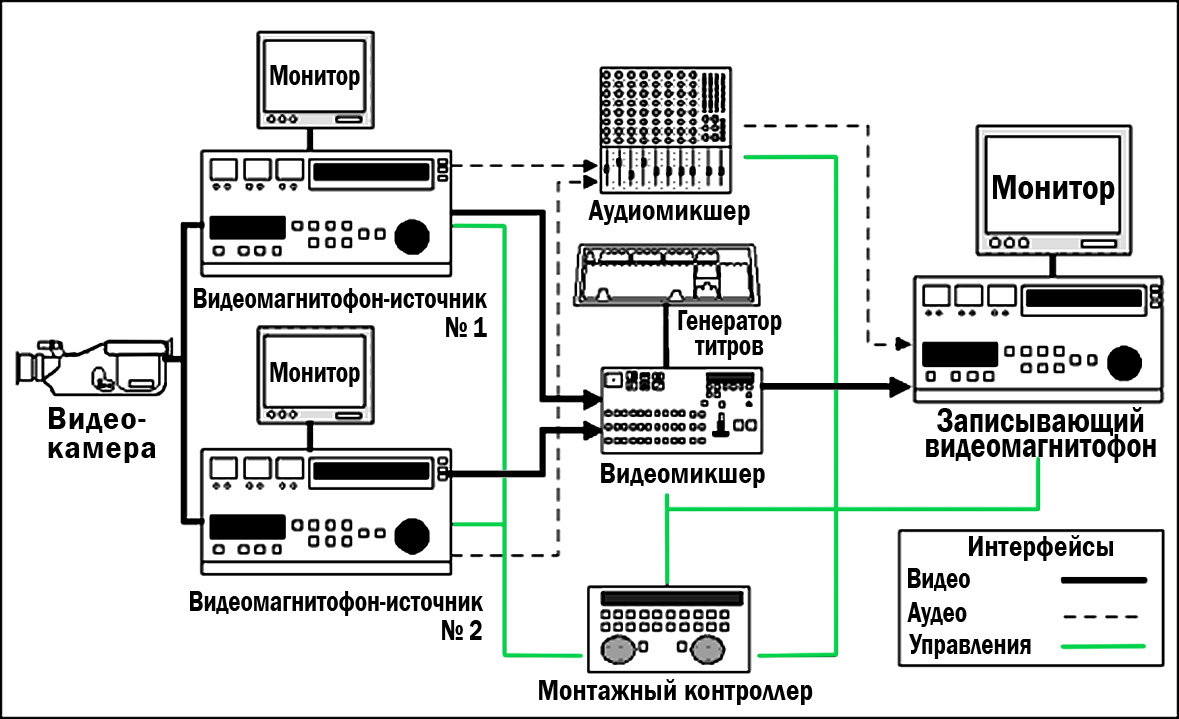
Рис. 8.1 Схема трёхмагнитофонной системы линейного видеомонтажа
Материал переписывается в нужной последовательности с плеера на рекордер, с ленты на ленту. Записываемый видеопоток может проходить через устройства наложения спецэффектов, переходов и титров (видеомикшер и генератор титров), которое в реальном времени осуществляет необходимые преобразования (рис. 8.1). Звук может редактироваться аудиомикшером. Основными недостатками этого вида видеомонтажа являются высокая длительность, трудоемкость, большое количество дорогого оборудования и потеря качества видео в процессе перезаписи.
Нелинейный монтаж осуществляется на базе компьютерных систем. При этом исходные видеоматериалы сначала заносятся в цифровой форме на жесткие диски компьютера, а затем обрабатываются и монтируются специальными программами-видеоредакторами. Соответственно, все видео- и звуковые эффекты и титры реализуются программно. Отличительным признаком нелинейного монтажа является быстрый доступ к любому кадру отснятого материала. Достоинствами нелинейного видеомонтажа являются практическое отсутствие потерь качества при многократных перезаписях видеосюжетов, удобство обработки видео, более высокая скорость работы. Недостаток - необходимость иметь достаточно мощный компьютер, а лучше – станцию видеомонтажа.
Комбинированный монтаж сочетает в себе приёмы и достоинства линейного и нелинейного монтажа.
Для обработки цифрового видео обычно используется нелинейный видеомонтаж, для выполнения которого применяется специализированное программное обеспечение.
Основные творческие приемы монтажа.
1. Последовательный временной монтаж, при котором все кадры фильма монтируются в порядке логического развития сюжета.
2. Параллельный, когда происходит поочередный показ двух и более параллельных действий, что бы зритель имел возможность воспринять все происходящее одновременно. При таком монтаже, следует точно согласовывать очередность совершения всех событий в чередующихся фрагментах, что бы сохранялся эффект одновременности.
3. Сравнительный монтаж. Данный способ монтажа применяется в тех случаях, когда требуется получить метафорическое сравнение.
Сравнительный монтаж применяют для придания сценам эмоциональной окрашенности, а всему фильму — определенного настроения. Можно отметить два метода из довольно широкого арсенала выразительных средств сравнительного монтажа - ассоциативный и интеллектуальный монтаж.
Ассоциативный монтаж. Чередующиеся сцены должны вызывать у зрителя мысль о подобии, взаимосвязи, аналогии показанных образов или событий. Такой монтаж подходит для навязывания зрителю мнения о взаимообусловленности событий и явлений, символичности происходящего на экране. При таком монтаже можно отступать от многих правил построения эпизода. Вполне допустимо начинать сцену с детального плана для вызова ассоциаций с предыдущим кадром, заканчивающимся показом объекта с подобной деталью. Например, неосторожно брошенная горящая спичка - огонь и лесной пожар. Можно использовать широкомасштабный наезд или отъезд камеры: лесоруб, закончив работать, оставляет после себя пустыню, открывающуюся после отъезда камеры – наглядная и метафорическая демонстрация неуёмной промышленной деятельности человека.
Интеллектуальный монтаж имеет целью отображение мыслей, воспоминаний, устремлений человека. Часто сцену начинают и заканчивают наплывом кадров, отображающих реальные и мыслимые объекты. Можно воображаемое сделать полупрозрачным и наложить его на подложку с изображением реальности в течение всего времени показа (или наоборот), оба кадра не должны отображать динамичных объектов одновременно.
Используются приёмы специального выделения воображаемого:
- сны можно выделить черно-белым изображением;
- воспоминания можно показать стробоскопическими или замедленными кадрами, или имитацией старой хроники (на изображение накладываются различные технические «дефекты»);
- мысли или мечты можно представить размытыми и нечеткими кадрами или, наоборот, кадрами с повышенной насыщенностью цвета, подчеркнутыми контурами, вплоть до имитации мультфильма.
Также отдельно выделяют комфортный и акцентный стиль выполнения монтажа фильма.
Комфортный заключается в соблюдении общепринятых методов компоновки отдельных кадров. В фильме, смонтированном в комфортном стиле, зритель не замечает склеек, постоянно четко осознает время и место действия.
Акцентный допускает нарушение некоторых, а иногда и всех общепринятых правил монтажа и съемки с целью выделения в кадре (из общей массы) каких-либо важных объектов, основной идеи фильма.
Каждый из стилей монтажа хорош по-своему, поэтому применять их нужно, исходя из принципа целесообразности.
Постпроизводство или видеомонтаж выполняются в соответствии со сценарием монтажа, рассмотренном в главе 7, по давно известным принципам и правилам. Сначала необходимо прочитать сценарий, написанный до съемок, и вспомнить, о чем фильм. Затем отсмотреть весь снятый материал и сделать “расшифровку” - записать на бумаге его содержание по форме, представленной в таблице 8.1.
Таблица 8.1 Примерный вид монтажного листа
№ |
Тайм-код |
Краткое содержание кадра, его план; направление движения объекта или взгляда человека |
Кассета № 21 (верхняя точка съёмки) |
||
12 |
14.35-14.50 |
Эльбрус. Ледник. Начало восхождения. ОП. М.→ |
Такая “расшифровка” (таблица 8.1) называется монтажным листом. Она сильно облегчает ориентацию в снятом материале, его компоновку, так как работать с небольшим количеством листов проще и удобнее, чем с видеокассетами - перематывать их и отыскивать нужные сюжеты или снова отсматривать исходные видеофайлы. Основное назначение монтажных листов – подбор лучших кадров для всех эпизодов (сюжетов) фильма, представленных в сценарии.
В записях используются стрелки для обозначения направления движения, сокращения, например: М - мужчина, Ж - женщина. Интервью (обозначается как С/Х - синхронная запись) желательно описать подробнее (или хотя бы начало и конец фраз), это облегчит задачу стыковки беседы с закадровым текстом-комментарием.
После описания всего видеоматериала иногда можно увидеть, что он отличается от сценария - и это нормально. Жизнь всегда вносит свои поправки; надо научиться извлекать из этих изменений максимум пользы, чтобы раскрыть идею, заложенную в сценарии.
В действительности события фильма могут происходить в течение нескольких дней (недель), но держать столько же времени зрителя у экрана невозможно. Необходимо рассказать пусть небольшую, но интересную историю. Одним эпизодам можно уделить больше внимания, другим меньше, а малозначительные вообще опустить. И если впоследствии при просмотре готового фильма наблюдается спад интереса, то это означает, что эпизод затянут, и его надо сокращать. Можно менять последовательность событий во времени, убирать эпизоды, но недопустимо добавлять то, чего не было на самом деле. С другой стороны, какие-либо сюжеты могут быть досняты. Для раскрытия содержания фильма необходимо использовать другие видеоматериалы или фотографии. Фильм выстраивается в порядке, рассмотренном в главе 7. В начало ставится то, что может заинтересовать, привлечь, захватить внимание зрителя, далее следует основная часть, где события развиваются, решаются поставленные задачи, преодолеваются трудности, и, наконец, кульминация действия - достижение цели или нет (почему это оказалось невозможным).
Важнейший принцип видеомонтажа (создания фильмов): необходимо использовать смысловой изобразительный контраст, основной закон зрелища: напряжение сменять расслаблением, быстрое действие чередовать с медленным.
Нельзя держать зрителя в постоянном напряжении, очень скоро он может привыкнуть к этому состоянию, и тогда потребуются более сильные раздражители. С другой стороны, постоянное “расслабление” (вялотекущее действие и медленный темпоритм фильма) очень быстро надоест зрителю.
Переходы от одного эпизода к другому должны быть продуманы еще до съемок и описаны в сценарии; если заняться этим во время съемок, тоже неплохо, гораздо хуже - если при монтаже. Например, такой вариант. Допустим, герой говорит: “Извини, у меня поезд в Вологду через столько-то минут”, - кладет телефонную трубку; следующий план - стучат колеса по рельсам, следующий - герой вошел в дом родителей.
Следующий важный принцип монтажа: фильм в целом состоит из сюжетно и логически связанных структурных единиц. Наиболее крупная из них - эпизод, повествующий об отдельном, логически завершенном событии фильма. С одной стороны, каждый эпизод можно рассматривать как маленький фильм, но, с другой стороны, у него нет самостоятельного значения, поэтому он не должен выпадать из общего строя фильма, противоречить идее фильма.
В то же время, эпизоды состоят из сцен (сюжетов), показывающих окружение и действия героев в одном определенном месте. Сцены монтируются из кадров — кусочков видео между смежными моментами включения и выключения записи на видеокамере. Кадры одной сцены объединяют таким образом, что они воспринимаются как целое, без стыков, образуя так называемый монтажный кадр.
Есть смысл обозначить еще одну структурную единицу фильма — клип (или фрагмент), в который входит 1—3 эпизода. Часто клип или видеоролик представляют собой самостоятельный мини-фильм. Возможно, что фильм состоит из отдельных клипов (роликов).
Следует помнить, что в фильме сцены и эпизоды могут выстраиваться линейно в хронологическом или причинно-следственном порядке, но сопоставление или противопоставление параллельных сюжетных линий привносит в повествование больше динамизма, метафоры же придают ему живость и эмоциональную окраску.
Как правило, любой новый кадр привлекает внимание зрителя. Первая его реакция - понять, что он видит. Для этого, в зависимости от крупности и сложности построения кадра, зрителю необходимо 2-4 секунды.
Если в статичном кадре ничего не происходит в течение 4-6 секунд, то интерес зрителя к нему пропадает. Вернуть внимание зрителя можно либо сменой кадра, либо увеличением длительности кадра более 10 секунд, когда зритель начинает всматриваться в детали, искать нюансы, осознавать смысловую нагрузку кадра, либо началом действия в кадре. За 30 минут в фильме можно показать до 15 эпизодов из 400 кадров и сцен. Кадр не стоит делать короче двух секунд, а сцену - длиннее двух минут.
Ещё один принцип: в кадре должно быть действие, движение (иначе он становится неинтересным), человеческий глаз инстинктивно реагирует на любой движущийся объект, который становится центром зрительского внимания в кадре.
В зависимости от того, какие кадры и в какой последовательности показаны в сюжете, результат будет иметь различный смысл и по-разному воздействовать на зрителя.
Поэтому необходимо понимать и использовать другой важный принцип: зритель воспринимает действия героев и всё происходящее в кадре по схеме: «после того - значит по причине того». Наглядный пример его использования при монтаже, который называется строящимся, приведён на рисунке 8.2. Два разных новостных сюжета составлены из одинаковых кадров, но имеют совершенно противоположный смысл. Захватчиков легко можно превратить в освободителей и наоборот, просто по-другому перемонтировав кадры, из которых состоят эти новостные сюжеты.


Рис. 8.2 Два разных новостных сюжета, составленных из одинаковых кадров: верхний – город, захваченный «оранжевыми» оккупантами, освобождён войсками «синих», нижний – войска «синих» попытались захватить город, но «оранжевые» дали им достойный отпор.
Таким образом, изменяя порядок просмотра кадров (рис. 8.2), можно «переписать» реальность и полностью изменить смысл происходящего.
Композиционное построение смежных по монтажу кадров должно быть таким, чтобы сходство возникало в наиболее непосредственном и легком к восприятию виде.
Чтобы переход от одного кадра к другому не “бил” зрителя по глазам (смена одного кадра другим), а воспринимался естественно и “комфортно”, нужно соблюдать правила монтажа, которые вот уже почти сто лет используются в кино. Искусство монтажа, в частности, заключается в том, чтобы сцена, эпизод и весь фильм смотрелись естественно, комфортно, без рывков и скачков.
Первое и одно из главных правил - монтаж по крупности кадра.
Опытным путем было установлено, что хорошо воспринимаются кадры, смонтированные “через крупность”: крупный план со средними - поясным, поколенным или общим (рис. 8.3, 8.4).
Для смежных кадров оптимальным можно считать увеличение или уменьшение масштаба изображения сюжетно важного объекта в 2,5-3 раза («золотая пропорция» дает число 2,62), то есть на две ступени или через план. Состыкованные друг с другом одинаковые или близкие по “крупности” кадры вызывают ощущение скачка, и такая склейка смотрится плохо (рис. 8.3). Исключение составляют стыки детали с крупным планом и дальнего с общим.

Рис. 8.3 Монтаж по крупности кадра
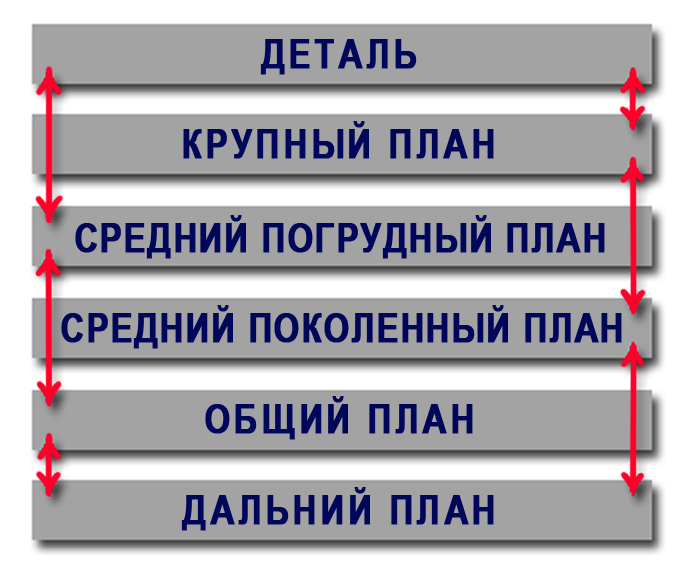
Рис. 8.4 Сочетаемость крупностей планов кадров
Плохо воспринимаются смонтированные вместе кадры, значительно различающиеся по крупности, например, деталь и общий план: зритель может на некоторое время потерять из виду главный объект внимания, а при переходе с ОП на деталь создается ощущение “броска” на зрителя (рис. 8.5). Однако чтобы привлечь внимание к чему-либо (к детали в ОП), этот прием использовать можно.

Рис. 8.5 Пример эффекта «броска» на зрителя
Второе правило - монтаж по взгляду (по ориентации в пространстве). Если два объекта взаимодействуют друг с другом (диалог), то съемка должна вестись с одной стороны от линии их взаимодействия. Тогда у зрителя сложится такое же представление о расположении двух персонажей в пространстве, как если бы он наблюдал это событие в жизни своими глазами. На профессиональном языке такое взаимное расположение камер и объектов называют “восьмеркой”, или “крестом” (рис. 8.6).

Рис. 8.6 Съемка диалога «восьмеркой»
Собеседников (соперников) показывают из-за плеча друг друга. Если одного человека снимать из-за правого плеча его собеседника, то второго надо показать из-за левого плеча первого. Масштаб изображения персонажей следует сделать одинаковым и достаточно крупным. Лицо должно быть в фокусе, а плечо его визави лучше сделать нерезким. В текущий момент можно показать лицо того партнера, который произносит слова (кроме кратких реплик), но будет нелишним заснять и реакцию слушателя на звучащую речь. Плечо или затылок собеседника достаточно отобразить только первый раз, далее это делать не обязательно, так как однообразие быстро надоедает, как и слишком частое чередование кадров.
Если человек в первом кадре идет на нас, а во втором кадре - от нас, то камера должна находиться по одну сторону от линии его движения (траектории). В этом случае все правильно смонтируется и герой пройдет мимо нас, как и было задумано. Переход линии взаимодействия возможен, но он должен произойти перед глазами зрителя в одном кадре, чтобы зритель не был дезориентирован в пространстве и не запутался в дальнейших событиях.
При съемке оратора и слушателей (артиста и публики, тамады и гостей за столом) существует разница в точках взгляда, одна выше другой. Поэтому в смежных кадрах желательно кратковременно применить наклон камеры (ракурс): слушателей показать с верхней точки взгляда, оратора - с точки взгляда сидящего ниже слушателя. Длительная съемка людей при наклоненной камере нежелательна, вполне достаточно снять с ракурсом только один из каждой пары кадров. Чтобы избежать нижней точки взгляда, можно отойти подальше и снимать телеобъективом.
Третье правило - монтаж по свету. Освещенность соседних кадров и объектов, расположенных на первом плане (если они занимают больше 1/3 кадра), должна быть примерно одинаковой. Большое различие в этом параметре даст неприятный “скачок” при просмотре (рис. 8.7), поэтому между двумя такими кадрами лучше вставить ещё один с промежуточной освещенностью (это смягчит переход от “дня” к “ночи”).
Площадь больших темных или светлых участков в соседних кадрах не должна измениться больше чем на треть. Новые цвета не следует вводить более чем на трети площади экрана.

Рис. 8.7 Монтаж по освещённости кадра
Правильной пространственной ориентации зрителя помогает четвертое правило монтажа - по фону. Задний план в соседних кадрах «одной» сцены не должен сильно изменяться: действие происходит в одном и том же месте.
Для зрителя действие будет происходить в одном пространстве, если часть интерьера, местности, городской застройки из одного кадра будет присутствовать и в следующем. Присутствие общего предмета фона в смежных кадрах (здание, предмет обстановки) облегчит пространственную привязку. Колорит, освещенность и, тем более, природа и окружение должны оставаться почти неизменными.
Пятое правило монтажа - по смещению центра внимания.
Местоположение персонажа в первом кадре должно обязательно отличаться от местоположения во втором, но не более чем на треть ширины или высоты кадра. Если объект в кадре оказывается в одной стороне, а в следующем за ним - в противоположной, то зритель на мгновение потеряет объект внимания (рис. 8.8). Следует учитывать и то, что разная крупность одного и того же объекта в соседних планах в одном и том же месте зрителем будет восприниматься как скачок.

Рис. 8.8 Монтаж по смещению центра внимания
Шестое принцип монтажа - согласование по направлению.
Если в вашем фильме две армии наступают друг на друга, то для передачи направления встречного движения одна армия в кадре должно идти, например, слева направо, а другая в следующем кадре - справа налево.
Смежные кадры должны быть согласованы по направлению движения объектов на экране, если же объект перемещается слева направо, а в следующем кадре наоборот, то у зрителя может возникнуть ощущение, что это двойники стремятся навстречу друг другу. Если футболист бьет по мячу слева, то в следующем кадре ворота соперника должны находиться в правом углу экрана, а мяч влетать в них должен от левого края кадра.
Итак, объект в смежных кадрах должен двигаться в одну и ту же сторону экрана, а для показа движения навстречу героев направляют от разных краев соответствующих кадров к центру. Если персонажей изображать движущимися от центра экрана к краям, то это будет восприниматься как расхождение.
Часто приходится несколькими кадрами передавать движение одного объекта. Чтобы автомобиль не столкнулся сам с собою на склейке, надо постепенно менять направление движения в каждом следующем кадре. Общее правило согласования заключается в том, что при изменении угла движения (или действия) в смежных кадрах менее чем на 90° направление воспринимается как неизменное или согласованное. Направление под углом более 90° воспринимается как встречное или как противодействие. Характер изменения направления на 90° не определен. В этом случае кадр может служить разделителем при возникновении трудностей согласования. Это правило монтажа - по направлению движения главного объекта в кадре - уместно дополнить еще одним - по темпу движения.
Седьмое правило монтажа - согласование по фазе движения. Фаза движения в следующем кадре не должна отличаться от той, что была в предыдущем, чтобы переход между ними органично воспринимался.
В случае цикличного движения, которое можно разбить на фазы (например, движение качелей), необходимо использовать правило монтажа по фазе движения. Например, если в кадре с общим планом качели отошли назад, то в следующем кадре со средним поясным планом, качели должны быть в той же фазе движения.
Стык кадров легче делать в начале или в конце очередного периода движения, так как среднюю фазу цикла отследить очень трудно. Моменты постановки ноги на землю, поднятия рук в наивысшую точку, начала гребка при замедленном просмотре определяются довольно просто (рис. 8.9).

Рис. 8.9 Монтаж по согласованию фазы движения
В идеальном случае, соединение отдельных кадров в единое целое должно производиться таким образом, что бы фаза движения снимаемого объекта в конечный момент первого кадра была бы предыдущей по отношению к фазе движения данного объекта в начальный момент следующего кадра. Однако далеко не всегда возможно выполнить такой монтаж, поэтому склейку смежных кадров следует располагать в месте наиболее неустойчивого движения объекта съемки.
Нежелательно в одном и том же монтажном кадре постепенно увеличивать и затем так же уменьшать (или наоборот, уменьшать, а потом увеличивать) масштаб изображения некоторого объекта. Это выглядит неестественно и непрофессионально. Такое же впечатление вызывает применение последовательного наезда и отъезда камерой или трансфокатором на одного и того же героя. Эти две процедуры лучше разделить кадром, показывающим окружение.
Восьмое правило монтажа - согласование по темпу движения.
Если объект движется равномерно, его скорость не должна сильно различаться в соседних кадрах. Иначе за счет инерционности зрения зритель будет воспринимать большие изменения скорости при переходе от одного кадра к другому как рывки. Поэтому остановка движения должна происходить в одном кадре, либо между кадром с движением и статичным кадром нужно вставить еще один - с меньшей скоростью. Тем самым сбивается темп, то есть смягчается возможный скачок.
Чем лучше монтаж, тем меньше зритель видит стыки кадров и тем больше следит за развитием событий, сопереживая участникам фильма. Часто приходится стыковать кадры, которые не монтируются по указанным правилам, например в интервью, снятом одной крупностью (тогда изображение на склейках будет дергаться от кадра к кадру). Эти неприятные скачки обычно устраняют вставкой между соседними кадрами дополнительных кадров с деталями (руки интервьюируемого, нашивки, награды, предметы на столе) или с общим планом, где не различается артикуляция говорящего. Кадры с деталями должны иметь отношение к интервьюируемому персонажу или к теме разговора – иначе их называют смысловыми перебивками.
Перебивка — это дополнительный кадр, который вклеивается между двумя соседними кадрами, связанными между собой единством объектов и места действия. Если перебивку сделать невозможно, а кадры не соединяются по правилам, то на доли секунды показывают “белое поле”, имитируя “вспышку”. Это не самая лучшая маскировка стыка кадров, и использовать ее можно только в крайних случаях.
Для соединения кадров, не согласуемых по рассмотренным правилам, также можно показать крупный план второстепенного по содержанию предмета, окружение сцены (ОП сцены). В качестве разделителя можно использовать также подходящий переходной эффект (переход).
Слишком затянутые кадры, в том числе и монтажные, навевают тоску. Поэтому перебивку можно использовать и для сокращения видеоряда, здесь уместна вставка архивных материалов по теме повествования.
Опыт многих поколений монтажеров показывает, что плохую прямую склейку, сделанную без учета правил монтажа, нельзя улучшишь никаким микшером и никаким спецэффектом.
Важно руководствоваться следующим принципом: в соседних кадрах НЕ ДОЛЖЕН использоваться один и тот же прием внутрикадрового монтажа (переход глубины резкости, панорама, наезд или отъезд). Вообще надо перемежать сложные кадры с операторскими приемами простыми и статичными кадрами, «картинами» — это позволит зрительскому вниманию отдохнуть и «переварить», расшифровать тот, допустим, «наезд с панорамой и переходом глубины резкости», что вы сделали в предыдущем кадре.
Переход – способ смены одного кадра или видеофрагмента другим.
Различные переходы от одного кадра к другому имеют своё собственное назначение.
Прямую склейку кадров встык одного к другому, или мгновенный переход, используют в том случае, когда действие происходит непрерывно во времени, и не надо обозначать временной разрыв.
Чтобы указать на перерыв в действии или перейти от одной сцены к другой, отделенной от нее каким-то промежутком времени, применяют переход через “расфокус”. При других обстоятельствах, особенно при непрерывном действии этот прием неприемлем. Переходы через затемнение используются в тех же случаях, но они обозначают еще более длительный перерыв действия во времени, так называемую “смысловую точку”.
Никогда не меняйте изображения прямой склейкой, микшером, панорамой, наездом или отъездом камеры, если это не оправдано действием или звуковым сопровождением. Любая смена изображения, любой формальный прием отвлекают внимание зрителя от содержания. Новый кадр несет с собой новую информацию, необходимую для раскрытия содержания. Смена кадров ради самой перемены только рассеивает внимание зрителя.
Переход прямым соединением кадров (склейкой), сделанный правильно и вовремя, практически невидим, в отличие от микширования, которое навязчиво и не может остаться незамеченным. Каждый переход с кадра на кадр должен иметь смысловую связь либо с действием (неожиданный поворот мысли), либо со сказанным словом, либо с движением персонажа.
8.2 Создание проекта, захват видео, просмотр, вставка и удаление видеофрагментов, перемещение видеофрагментов по шкале времени, использование фотоматериалов, постановка переходов. Титрование. Озвучивание фильма, регулировка уровня звука. Сохранение проекта. Редактирование проекта.
Для компьютерной обработки видео, снятого на цифровую камеру нужно сначала это видео записать на жесткий диск станции нелинейного видеомонтажа, что и является видеозахватом. В настоящем пособии говорится о видео, представленном в цифровой форме. В этом случае видеозахват – это перезапись (перегон) видео с носителя, используемого в камере для видеозаписи, на носители (обычно жесткие диски) станции видеомонтажа. Для этого часто используется интерфейс IEEE 1394, обязательно, если видео записано на кассету miniDV (рис. 8.10).

Рис. 8.10 Плата с портами IEEE 1394 и разъёмы кабеля IEEE 1394
Поэтому, прежде чем заняться видеомонтажом, надо убедиться, что системный блок имеет порт IEEE 1394 (i Link) последовательной высокоскоростной шины обмена цифровой информацией для подключения к нему камеры или видеомагнитофона формата DV соответствующим кабелем (рис. 8.10). Многие материнские платы имеют встроенный порт i Link.

Рис. 8.11 Создание (открытие) проекта в программе Adobe Premiere Pro 2.0
Рассмотрим основные действия, выполняемые при нелинейном видеомонтаже на примере использования видеоредактора Adobe Premiere Pro 2.0.

Рис. 8.12 Диалоговое окно New Project
На жестком диске компьютера необходимо создать минимум две папки: одну - для видеофайлов, другую - для видеопроекта и служебных фалов видеоредактора.
Подключите вашу miniDV видеокамеру к системному блоку по интерфейсу IEEE 1394, включите её в режим воспроизведения и запустите программу Adobe Premiere Pro 2.0. В появившемся окне (рис. 8.11) выберите создание нового проекта — New Project (или Open Project, если проект уже существует, далее выберите и загрузите его в редактор).
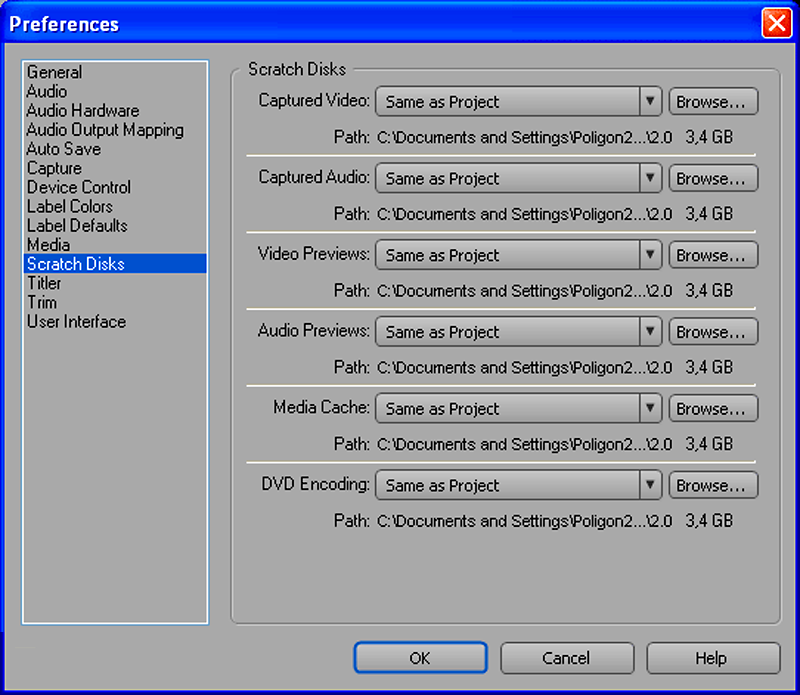
Рис. 8.13 Окно Preferences
После открытия диалогового окна New Project (рис. 8.12) во вкладке Load Preset (загрузка заготовки) в разделе Available Presets (доступные заготовки), откройте папку DV-PAL и выберите заготовку Standard 48kHz (предполагается, что проект создается пользователем, живущим на территории, где действует система вещания PAL — например, в России). В поле Location укажите местоположение папки проекта, а в поле Name напишите имя проекта и нажмите ОК. На экране появляется графический интерфейс программы, основными элементами которого являются (рис. 8.14):
- главное меню программы;
- окно проекта (Project);
- окно (панель) «Источник» (Source);
- окно (панель) «Программа» (Program);
- окно (панель) эффектов (Effects);
- монтажный стол (линия времени - Timeline);
- панель инструментов.

Рис. 8.14 Окно программы Adobe Premiere Pro 2.0
После загрузки программы сразу укажите папку для хранения захваченного видео, для чего в строке главного меню (расположено в верхней левой части окна программы) выполните команду Edit→Preferences→Scratch Disks и в поле Capture Video, нажав кнопку Browse, укажите созданную ранее папку для видеофайлов (рис. 8.13).
Для захвата видео в строке главного меню выполните команду File→Capture или нажмите клавишу F5. Откроется окно специального модуля Capture, в котором производится захват (рис. 8.15). При необходимости можно заполнить раздел Clip Data или поменять настройки в разделе Setup в правой части окна (рис. 8.15). Для управления захватом и просмотром видео на носителе видеокамеры необходимо использовать кнопки управления на панели в левом нижнем углу окна Capture (рис. 8.15, 8.16).

Рис. 8.15 Окно Capture

Рис. 8.16 Кнопки управления захватом и просмотром видео
Кнопками управления { и } (In Point и Out Point) установите начальную и конечную границы захватываемого отрезка видео (клипа), тогда в верхней части панельки появятся соответствующие им значения таймкодов (синие пары цифр, записанные через двоеточия). В разделе Capture в правом нижнем углу окна Capture (рис. 8.15) нажмите кнопку In/ Out, и программа выполнит захват обозначенного отрезка видео; при этом будет светиться красный индикатор Record (рис. 8.16). По окончании захвата появится окошко, где при необходимости можно заполнить поля или сделать исправления в описании захваченного отрезка видео, далее нажать кнопку ОК. Захваченный клип появится в окне проекта (рис. 8.17).
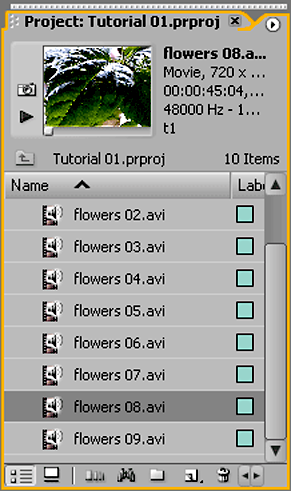
Рис. 8.17 Окно проекта (библиотека)
Окно Capture можно будет закрыть после захвата всех необходимые отрезков видео (клипов), которые в виде списка появятся в окне проекта (рис. 8.17).
Для просмотра клипов из окна проекта их нужно поместить в окно источника (рис. 8.18) либо «перетаскиванием» из окна проекта в окно источника по принципу «нажми и тащи», либо двойным нажатием левой кнопкой мыши на названии клипа в окне проекта. Выбранный клип появится в окне источника, его можно просмотреть, «подрезать» - точно установить начальную (Set In Point) и конечную (Set Out Point) точки фрагмента видео (кадра) из этого клипа, который и будет помещён на дорожку линии времени (монтажного стола). Эти действия выполняются с помощью кнопок в нижней части окна источника (рис. 8.19).

Рис. 8.18 Окно источника (Source)

Рис. 8.19 Кнопки управления в окне источника
Далее «вырезанный» из клипа фрагмент видео (кадр) помещается на линию времени. Для этого надо нажать кнопку Overlay (наложение) или Insert (вставка), находящиеся в правой нижней части окна Source (рис. 8.20). Таким образом на дорожку линии времени ставится только нужный видеоматериал. Причём «вырезанный» фрагмент на дорожку линии времени вставляется начальной точкой в место текущего положения курсора, после чего курсор текущего времени перемещается в конец клипа (рис. 8.21 а).
Вставка видеофрагментов на дорожки линии времени повторяется необходимое число раз (рис. 8.21 б). Если видеофрагмент необходимо удалить с дорожки, то он выделяется одним нажатием левой кнопки мыши, и уничтожается нажатием кнопки Delete на клавиатуре.

Рис. 8.20 Кнопки Overlay (наложение) и Insert (вставка) окна источника
Просмотр видеофрагментов, выложенных на дорожку линии времени осуществляется (рис. 8.22) в окне «Program» («Программа»), для чего необходимо нажать пробел на клавиатуре. Повторное нажатие пробела останавливает просмотр.
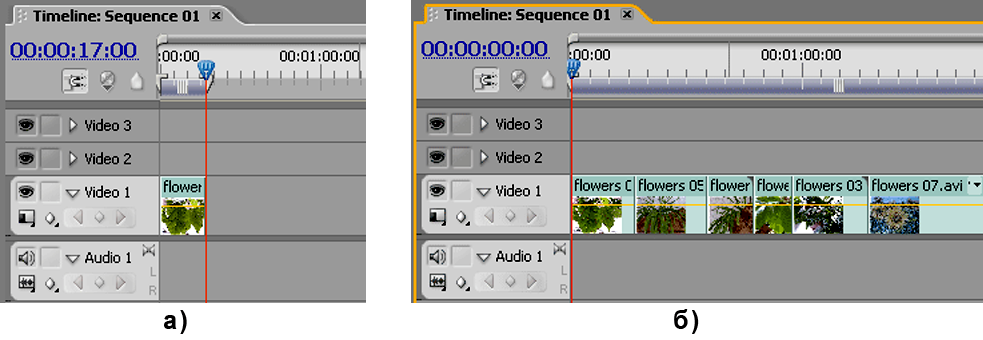
Рис. 8.21 Видеофрагменты на дорожке линии времени
Для перемещения видеофрагментов по дорожкам монтажного стола нужно использовать первый (самый верхний) инструмент «Selection Tool» («Выделение») панели инструментов (рис. 8.23), которая обычно расположена в левой нижней части окна программы. Этим инструментом нужно выделить либо один видеофрагмент щелчком по нему левой кнопки мыши либо несколько (нажать левую кнопку мыши и, удерживая её нажатой, обвести фрагменты прямоугольной рамкой), затем навести на эти видеофрагменты стрелку, нажать левую кнопку мыши и, удерживая кнопку нажатой, перетащить выделенные видеофрагменты в нужное место на монтажном столе. Этим же инструментом можно сдвигать границы выдеофрагментов (подрезать), находящихся непосредственно на дорожке монтажного стола, меняя тем самым их длительность.

Рис. 8.22 Окно программы (Program)
![]()
Рис. 8.23 Инструмент «Selection Tool» («Выделение»)
В проект для дальнейшего использования можно импортировать фотоматериалы, звуковые файлы. Для этого в строке главного меню следует выполнить команду File→Import, в открывшемся окне импорта найти необходимые файлы, выделить их и нажать кнопку «Открыть». Файлы появятся в окне проекта (библиотеке). Их можно вставить на дорожку линии времени способом «нажать и тащить»: навести курсор мыши на файл, нажать левую кнопку мыши и, удерживая кнопку, притащить файл в нужное место дорожки линии времени. Другой способ (уже рассмотренный) – через окно источника. Звуковые файлы помещаются на дорожку Audio, графические файлы – на дорожку Video.

Рис. 8.24 Библиотека переходов панели «Effects»
Программа Adobe Premiere Pro 2.0 предоставляет в распоряжение пользователя большое количество переходов. (Переход – способ смены одного кадра или видеофрагмента другим.) Различных переходов между фрагментами (как звуковыми, так и видео) существует достаточно много, и они весьма разнообразны. Переходы также принято относить к эффектам, их список располагается (левый нижний угол окна программы) на панели «Effects» в соответствующих папках: звуковые переходы - в папке «Audio Transitions», видеопереходы – в папке «Video Transitions» (рис. 8.24). Для постановки перехода следует выбрать нужный в папке панели «Effects», и, наведя на него курсор и нажав левую кнопку мыши, перетащить на границу фрагментов, находящийхся на дорожке линии времени. Длительность и свойства перехода можно изменять.
Не стоит в монтажном кадре ставить большое количество разнотипных переходов. Лучший переход - прямое соединение кадров встык. Если он сделан правильно и вовремя, то практически невидим. Каждый переход с кадра на кадр должен иметь смысловую связь либо с действием (неожиданный поворот мысли), либо со сказанным словом, либо с движением персонажа. Универсальный переход – через прозрачность «Cross Dissolvе». Переходы через затемнение используются для обозначения длительного перерыва действия во времени, отделения одного законченного смыслового сюжета от другого.

Рис. 8.25 Окно редактирования титров
В программе Adobe Premiere Pro существует возможность создания титров к редактируемому фильму. Основные принципы наложения титров рассмотрены в главе 7. Титры являются разновидностью графического изображения, которое накладывается сверху на видеоряд или отдельные клипы. Пункт главного меню «Title» («Титры») открывает все команды и операции, которые можно производить с титрами. Для создания новых титров откройте меню «Title» («Титры»), выберите подменю «New Title» («Новые титры»), далее «Defaut Still», неподвижные. В появившемся окошке введите название титра и нажмите кнопку «ОК». Открывается окно редактирования титров (рис. 8.25). Для создания и изменения титров в этом окне предусмотрено множество инструментов и функций, предоставляющих пользователю самые широкие возможности по работе с титрами.
Для сохранения титров закройте окно редактора нажатием на крестик в правом верхнем углу. Созданные титры появятся в библиотеке в окне проекта. Для размещения титров на монтажном столе можно просто переместить их курсором мыши из библиотеки на нужную дорожку. В любой момент уже созданные титры можно редактировать. Для этого достаточно сделать двойной щелчок левой кнопкой мыши на названии нужного титра в библиотеке. После этого открывается редактор титров, в котором можно производить любые изменения.
Для озвучивания фильма необходимо импортировать в проект звуковые файлы. Для этого в строке главного меню следует выполнить команду File→Import, в открывшемся окне импорта найти необходимые файлы, выделить их и нажать кнопку «Открыть». Файлы появятся в окне проекта (библиотеке). Звуковой файл необходимо поместить в окно источника либо «перетаскиванием» из окна проекта в окно источника по принципу «нажми и тащи» левой кнопкой мыши, либо двойным нажатием левой кнопкой мыши на названии файла в окне проекта. Файл появится в окне источника (рис. 8.26). Его можно прослушать, «подрезать» - точно установить начальную { (Set In Point) и конечную } (Set Out Point) точки звукового фрагмента из этого файла, и отправить этот фрагмент на звуковую дорожку линии времени (монтажного стола). Эти действия выполняются с помощью кнопок в нижней части окна источника.

Рис. 8.26 Звуковой файл в окне источника
Звуковой фрагмент можно перемещать по звуковой дорожке монтажного стола инструментом «Selection Tool» («Выделение») панели инструментов (рис. 8.27). Нужно выделить фрагмент щелчком по нему левой кнопки мыши, навести на него указатель «Selection Tool», нажать левую кнопку мыши и, удерживая кнопку нажатой, переместить выделенный фрагмент в нужное место на монтажном столе. Этим же инструментом можно сдвигать границы фрагмента (подрезать) в пределах импортированного исходного звукового файла, меняя тем самым его длительность на монтажном столе.
Регулировать громкость звука можно, перемещая вверх (повышение громкости) или вниз (понижение громкости) горизонтальную линию уровня громкости (желтого цвета) инструментом «Selection Tool» («Выделение»). Для чего указатель инструмента «Selection Tool» подвести к желтой линии уровня громкости, нажать левую кнопку мыши и, удерживая кнопку нажатой, перемещать линию вверх или вниз (рис. 8.27).
Чтобы сохранить проект, войдите в меню «File» («Файл»), выберите команду «Save» («Сохранить»). Так как при создании проекта было определено его местоположение и имя, то проект сохранится в том же месте под тем же именем. Все файлы проекта всегда сохраняются с расширением «prproj», что означает «Проект Adobe Premiere Pro».
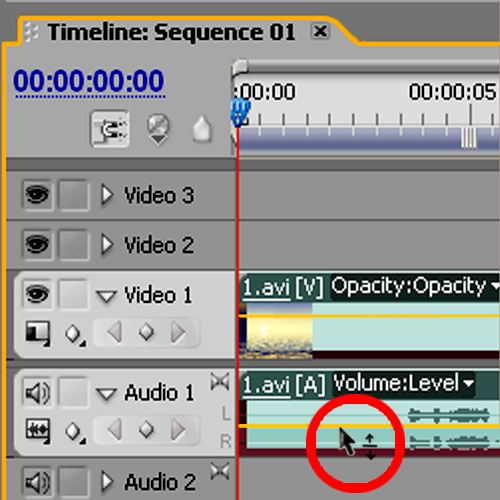
Рис. 8.27 Регулировка уровня звука на звуковой дорожке
Для редактирования ранее сохранённого проекта при запуске программы Adobe Premiere Pro 2.0 нужно выбрать команду Open Project (рис. 8.11) и в появившемся окне выбрать необходимый проект. Если программа уже запущена, то для загрузки в неё другого проекта в строке главного меню следует выполнить команду File→ Open Project и в появившемся окне выбрать название необходимого проекта.
Вопросы для контроля.
1. Основное содержание видеомонтажа.
2. Какие существуют творческие приёмы монтажа?
3. Дайте определение основных правил видеомонтажа.
4. Из каких сюжетно и структурно связанных единиц состоят фильмы?
5. Для чего и каким образом при монтаже фильмов применяются перебивки и переходы?
